怎么清理c盘空间而不影响正常使用
1、进入设置
进入Windows电脑主页面后点击左下角的开始菜单,在弹出的新窗口中点击设置。

2、打开存储
打开设置页面后选择并点击系统,在系统的左侧面板中点击下面的存储。

3、点击删除文件
在跳转的存储页面中点击临时文件,进入临时文件页面后点击删除文件就能进行清理。

1、右键点击C盘
进入Windows电脑主页面后点击进入【此电脑】,在此电脑页面中右键点击C盘。
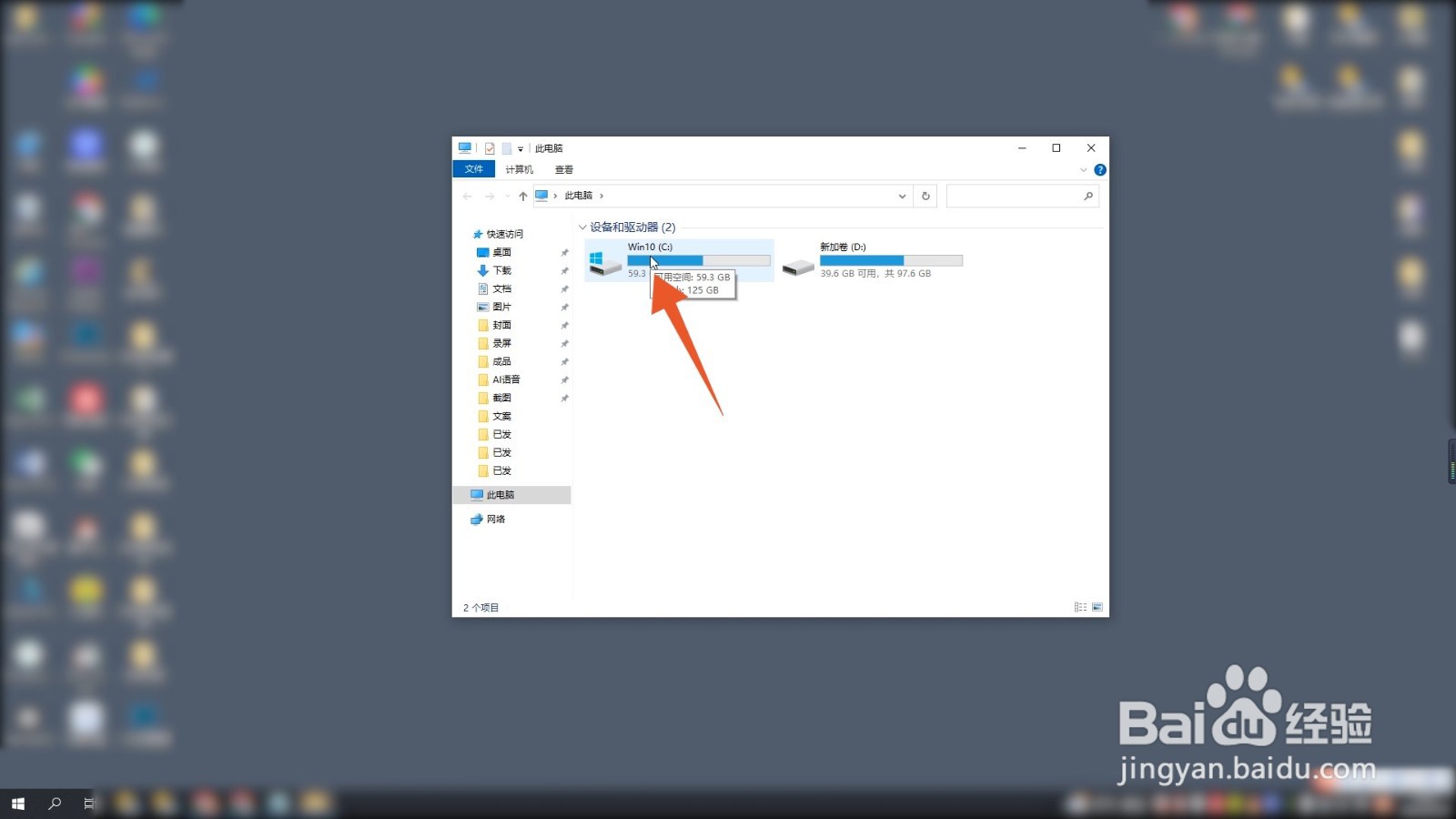
2、点击磁盘清理
在弹出的下拉菜单中选择并点击属性,打开Windows属性页面后点击下面的磁盘清理。
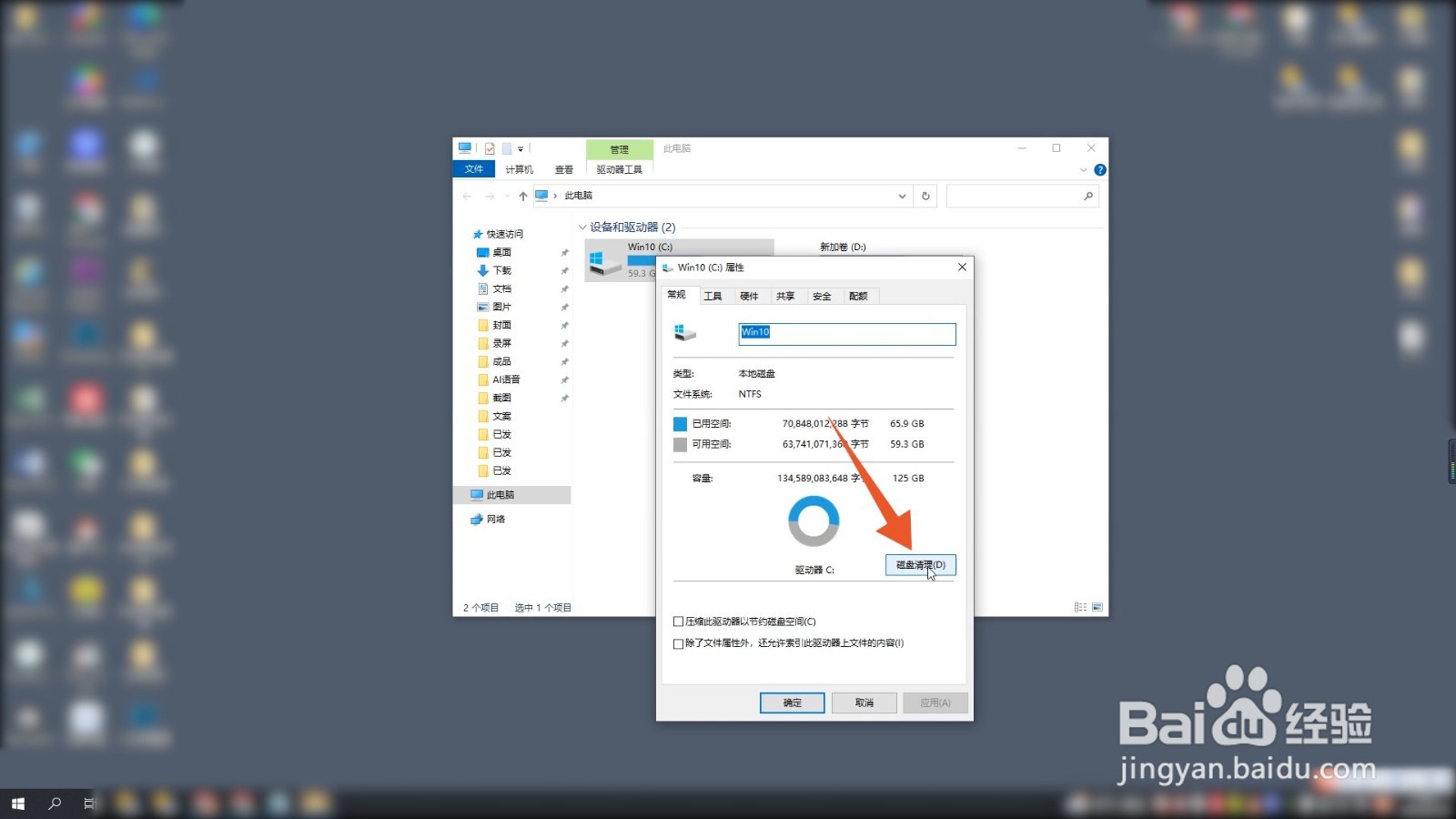
3、点击删除文件
清理完成后点击下面的确定,并在弹出的新窗口中点击删除文件即可。

1、打开设置
进入Windows电脑主页面后点击左下角的开始菜单,在弹出的新窗口中点击设置。

2、进入应用
打开设置页面后选择并点击里面的应用,在应用页面中将筛选条件改成C盘。

3、点击卸载
并点击下面的应用选项中要删除的应用,再点击卸载即可。

声明:本网站引用、摘录或转载内容仅供网站访问者交流或参考,不代表本站立场,如存在版权或非法内容,请联系站长删除,联系邮箱:site.kefu@qq.com。